Добијте савршена подешавања осетљивости микрофона
- Осетљивост микрофона је функција која вам омогућава да подесите јачину звука микрофона.
- Ово може бити корисно ако имате гласан глас или говорите тихо и морате да појачате звук тако да вас други људи јасно чују.

ИксИНСТАЛИРАЈТЕ КЛИКОМ НА ДАТОТЕКУ ЗА ПРЕУЗИМАЊЕ
- Преузмите ДриверФик (верификована датотека за преузимање).
- Кликните Започни скенирање да бисте пронашли све проблематичне драјвере.
- Кликните Ажурирајте драјвере да бисте добили нове верзије и избегли кварове у систему.
- ДриверФик је преузео 0 читаоци овог месеца.
Ваш микрофон је неопходна алатка јер вам омогућава да комуницирате и добијате информације о томе шта се дешава око вас. Из тог разлога, неопходно је одржавати осетљивост микрофона на одговарајућем нивоу.
Проблем је што ваш микрофон не ради понекад или може бити превише осетљива или недовољно осетљива. Ово може да изазове проблеме када желите да разговарате са пријатељима, али ваш микрофон хвата много позадинске буке или чак и други људи који причају.
Зашто да променим осетљивост микрофона?
Подразумевана осетљивост микрофона је ниво на коме ваш микрофон хвата звук. Што је већа осетљивост, то је осетљивији на звук и обрнуто. Дакле, шта вас подстиче да прилагодите подешавања микрофона?
- Прецизно препознавање гласа – Ако користите апликацију као што је Скипе, Дисцорд или Хангоутс, одговарајућа подешавања осетљивости микрофона ће учинити препознавање гласа много прецизнијим. Још боље, можеш уградити софтвер за слушалице да побољшате свој звук.
- Имате проблем са слухом – Ниска осетљивост микрофона значи да ћете моћи да чујете више звукова око себе него неко са високом осетљивошћу микрофона. Ово је посебно корисно за људе са проблемима са слухом.
- Избегавајте понављања – Ако имате високу осетљивост микрофона, други људи можда неће чути све што кажете јер нису довољно близу звучника или јачина звука на вашем микрофону је прениска. Ниска осетљивост микрофона ће им омогућити да чују све јасно без понављања више пута.
- Мање омета – Још један разлог зашто смањење осетљивости микрофона може помоћи: спречава друге људе да чују свако мало шмрцање и кашаљ који направите. Ово може бити невероватно ометајуће за оне који покушавају да прислушкују разговор.
- Побољшајте квалитет ваших гласовних снимака – Када снимате преслушавање, важно је да имате одговарајућу осетљивост микрофона, јер ће побољшати квалитет звука. Ово је посебно корисно ако снимате у бучним окружењима, на пример на гласном концерту.
Како могу да подесим своју осетљивост микрофона?
- Кликните на Виндовс кључ за покретање Старт мени, а затим изаберите Контролна табла из опција са десне стране.

- Изаберите Хардвер и звук.

- Кликните на Звук.

- У Звук дијалог који се појави, кликните на звучнике које користите, а затим изаберите Својства на дну.

- Идите до Нивои картицу и изаберите Баланс поред вашег звучника.

- Сада вуците клизаче док не постигнете жељени ниво осетљивости.

- Како приказати икону мреже на траци задатака у Виндовс 10 и 7
- Ниво микрофона у слушалицама је заглављен на 0:7 Решења за поправку
Како могу да повећам осетљивост микрофона у оперативном систему Виндовс 7?
Ако користите слушалице са микрофоном или самостални микрофон, можете испробати неколико ствари да бисте повећали осетљивост микрофона.
Пре него што покушате било шта друго, први корак је да се уверите да је микрофон повезан и да исправно ради са рачунаром. Остали савети укључују:
1. Покушајте да се приближите микрофону
Ако користите екстерни микрофон, померајте га према или даље од извора звука док не пронађете слатко место на коме чује ваш глас.
Неке ситуације ће захтевати од вас да се приближите, док друге даље да бисте преносили звук на нивоу квалитета.
2. Подесите нивое позадинске буке
Позадинска бука може ометати квалитет вашег аудио снимка и отежати људима да разумеју шта говорите.
Ако се налазите на бучном месту са пуно ометања, то може значајно да омета квалитет звука ваших звучника. Можете покушати да се преселите у област са мање ометања,
3. Подесите подешавања микрофона
Неки звучници/слушалице имају посебна подешавања за подешавање количине звука која излази из микрофона. Можете лако да промените ова подешавања док не пронађете добар баланс.
Стручни савет:
СПОНЗОРИСАНИ
Застарели драјвери су главни разлог за грешке и системске проблеме. Ако неки од ваших фајлова недостају или се кваре, аутоматизовано решење као што је ДриверФик може решити ове проблеме у само неколико кликова. И такође је лаган на вашем систему!
Други чак имају уграђена подешавања која могу открити вашу околину и прилагодити осетљивост у складу са тим.
4. Користите квалитетне слушалице
Ако користите слушалице или слушалице лошег квалитета, велике су шансе да ови уређаји можда неће радити исправно са микрофонима и стога неће пружити добар квалитет звука.
Квалитет не значи нужно скупо. Можете пронаћи приступачне слушалице са одличним квалитетом звука. Постоје чак слушалице за поништавање буке који вам омогућавају снимање на бучним местима.
5. Проверите да ли постоје конфликти у софтверу
Ако користите више звучних снимака или програма за гласовно ћаскање, они могу бити у сукобу један са другим. Ово би могло да блокира сигнал да стигне до микрофона на слушалицама.
Можете да онемогућите или деинсталирате све друге програме који могу да ометају рад вашег микрофона.
6. Ажурирајте управљачке програме за звук
Ако користите УСБ/Блуетоотх слушалице, уверите се да ваш рачунар има најновије управљачке програме. Ако не, постоји велика шанса да возач прави проблеме.
Аутоматизовано решење као што је ДриверФик ће вам у великој мери помоћи јер има значајну базу података у којој лоцира најновије исправке за ваше драјвере.
⇒Преузмите ДриверФик
А то је како да прилагодите осетљивост микрофона у оперативном систему Виндовс 7. Ако наиђете на неке друге проблеме, као што је Миксер јачине звука се не приказује у оперативном систему Виндовс 7, имамо детаљан чланак о томе како да их решите.
Поред побољшања подешавања осетљивости микрофона, можда ћете бити заинтересовани за софтвер за појачавање звука који може значајно побољшати квалитет вашег звука.
Молимо вас да нам кажете све друге савете које имате о повећању осетљивости микрофона у одељку за коментаре испод.
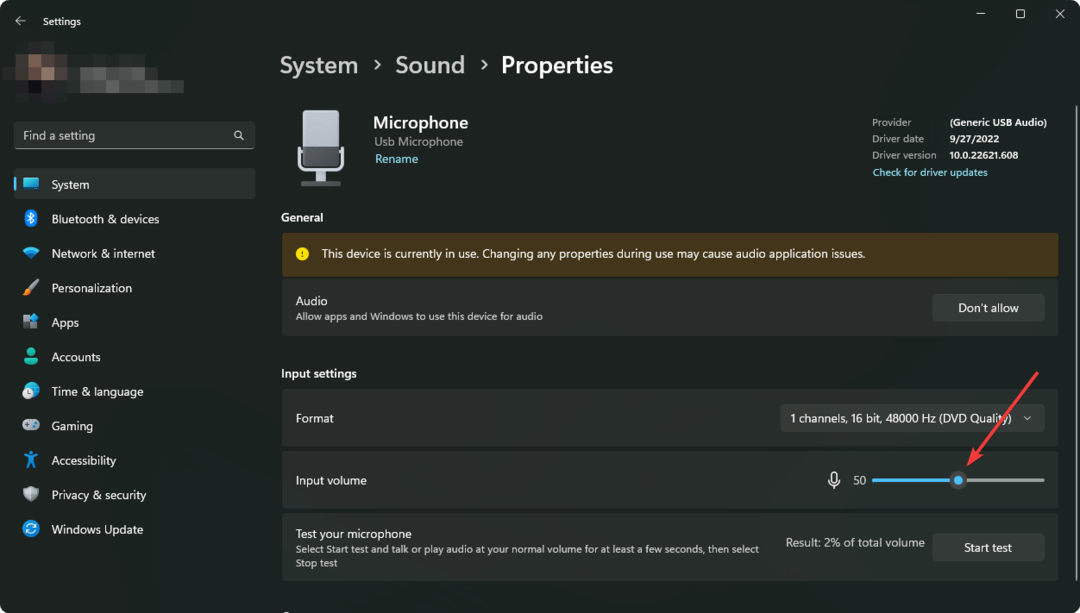
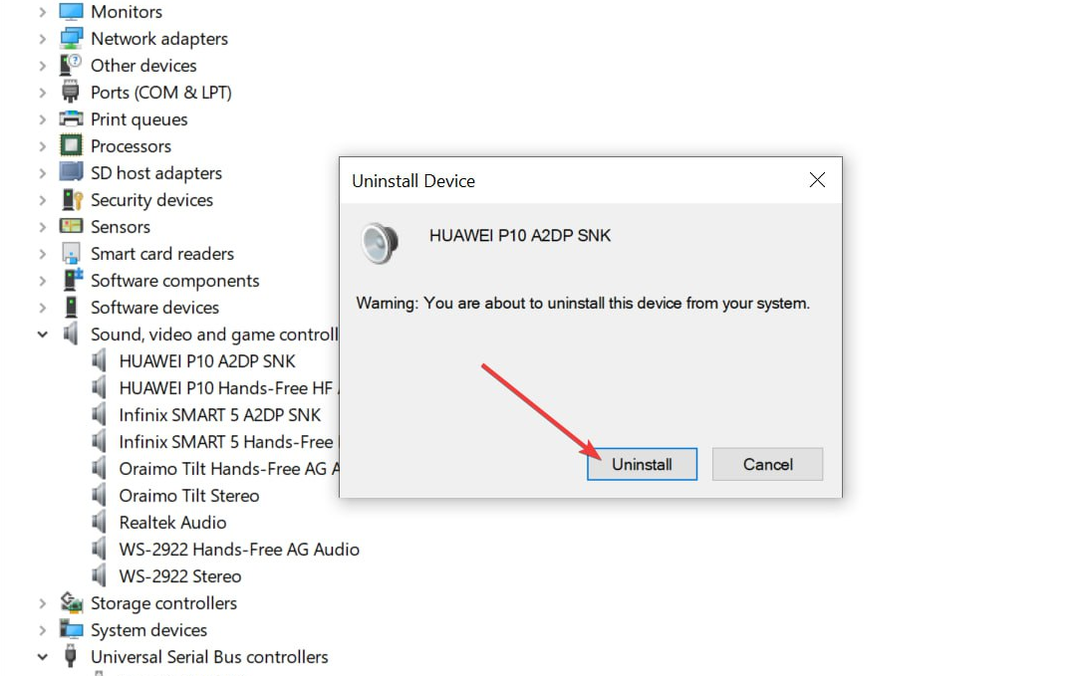
![Како тестирати свој микрофон на Виндовс 11 [5 савета]](/f/976715ebfd7c87e4e3d44ac70a8fde28.png?width=300&height=460)